жӮЁеҘҪпјҢзҷ»еҪ•еҗҺжүҚиғҪдёӢи®ўеҚ•е“ҰпјҒ
иҝҷзҜҮвҖңwin7й»ҳи®ӨзҪ‘е…ідёҚеҸҜз”ЁжҖҺд№Ҳи§ЈеҶівҖқж–Үз« зҡ„зҹҘиҜҶзӮ№еӨ§йғЁеҲҶдәәйғҪдёҚеӨӘзҗҶи§ЈпјҢжүҖд»Ҙе°Ҹзј–з»ҷеӨ§е®¶жҖ»з»“дәҶд»ҘдёӢеҶ…е®№пјҢеҶ…е®№иҜҰз»ҶпјҢжӯҘйӘӨжё…жҷ°пјҢе…·жңүдёҖе®ҡзҡ„еҖҹйүҙд»·еҖјпјҢеёҢжңӣеӨ§е®¶йҳ…иҜ»е®ҢиҝҷзҜҮж–Үз« иғҪжңүжүҖ收иҺ·пјҢдёӢйқўжҲ‘们дёҖиө·жқҘзңӢзңӢиҝҷзҜҮвҖңwin7й»ҳи®ӨзҪ‘е…ідёҚеҸҜз”ЁжҖҺд№Ҳи§ЈеҶівҖқж–Үз« еҗ§гҖӮ
第дёҖжӯҘпјҡжү“ејҖзҪ‘з»ңе’ҢInternetдёӯеҝғпјҢзӮ№еҮ»жҹҘзңӢзҪ‘з»ңзҠ¶жҖҒе’Ңд»»еҠЎгҖӮ
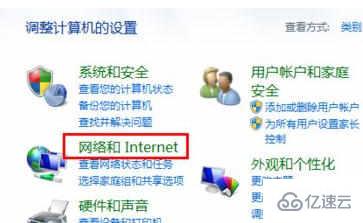
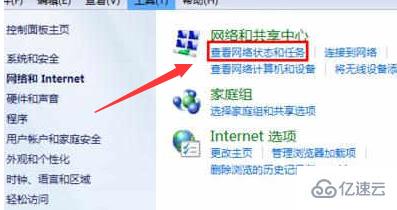
第дәҢжӯҘпјҡзӮ№еҮ»жӣҙж”№йҖӮй…ҚеҷЁйҖүйЎ№гҖӮ
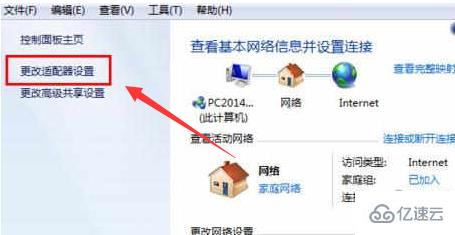
第дёүжӯҘпјҡеҸіеҮ»жң¬ең°иҝһжҺҘпјҢйҖүжӢ©еұһжҖ§гҖӮ
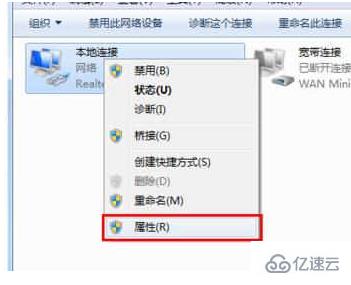
第еӣӣжӯҘпјҡйҖүжӢ©еҚҸи®®зүҲжң¬6пјҢзӮ№еҮ»еұһжҖ§гҖӮ
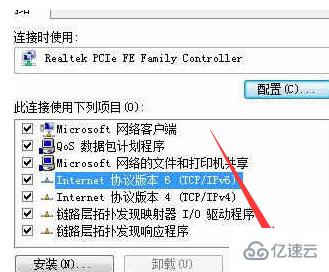
第дә”жӯҘпјҡйҖүжӢ©иҮӘеҠЁиҺ·еҫ—пјҢйҮҚеҗҜз”өи„‘е°ұеҸҜд»ҘдәҶгҖӮ
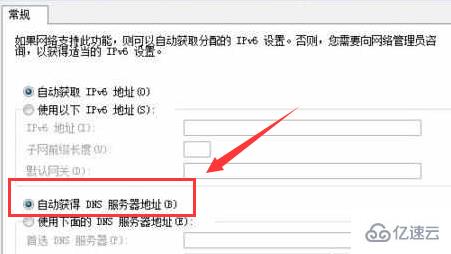
д»ҘдёҠе°ұжҳҜе…ідәҺвҖңwin7й»ҳи®ӨзҪ‘е…ідёҚеҸҜз”ЁжҖҺд№Ҳи§ЈеҶівҖқиҝҷзҜҮж–Үз« зҡ„еҶ…е®№пјҢзӣёдҝЎеӨ§е®¶йғҪжңүдәҶдёҖе®ҡзҡ„дәҶи§ЈпјҢеёҢжңӣе°Ҹзј–еҲҶдә«зҡ„еҶ…е®№еҜ№еӨ§е®¶жңүеё®еҠ©пјҢиӢҘжғідәҶи§ЈжӣҙеӨҡзӣёе…ізҡ„зҹҘиҜҶеҶ…е®№пјҢиҜ·е…іжіЁдәҝйҖҹдә‘иЎҢдёҡиө„и®Ҝйў‘йҒ“гҖӮ
е…ҚиҙЈеЈ°жҳҺпјҡжң¬з«ҷеҸ‘еёғзҡ„еҶ…е®№пјҲеӣҫзүҮгҖҒи§Ҷйў‘е’Ңж–Үеӯ—пјүд»ҘеҺҹеҲӣгҖҒиҪ¬иҪҪе’ҢеҲҶдә«дёәдё»пјҢж–Үз« и§ӮзӮ№дёҚд»ЈиЎЁжң¬зҪ‘з«ҷз«ӢеңәпјҢеҰӮжһңж¶үеҸҠдҫөжқғиҜ·иҒ”зі»з«ҷй•ҝйӮ®з®ұпјҡis@yisu.comиҝӣиЎҢдёҫжҠҘпјҢ并жҸҗдҫӣзӣёе…іиҜҒжҚ®пјҢдёҖз»ҸжҹҘе®һпјҢе°Ҷз«ӢеҲ»еҲ йҷӨж¶үе«ҢдҫөжқғеҶ…е®№гҖӮ
жӮЁеҘҪпјҢзҷ»еҪ•еҗҺжүҚиғҪдёӢи®ўеҚ•е“ҰпјҒ